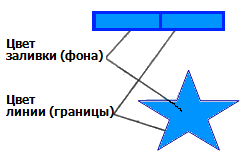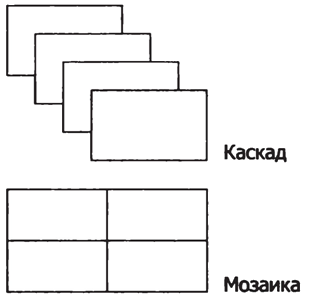Роль и назначение прикладной среды
В реальной жизни каждый объект существует в собственной среде: рыбы — в реке, цветы — в поле и на клумбах, кораллы — в морях и т. д.
Помимо естественных сред обитания, люди научились формировать и искусственные. Примером такой искусственной среды может служить город. Эта среда сформирована человеком как из естественных, так и из созданных им объектов. К естественным объектам можно отнести: горожан, животных, растения, а к искусственным — здания, сооружения, машины, механизмы и т. п. Как в естественной, так и в искусственной среде действуют определенные законы существования объектов и их взаимодействия.
С появлением компьютеров началось формирование еще одной искусственной среды — программной. В ней появляются свои объекты и действуют собственные законы, которые определяются конкретной программой или комплексом программ. Эти программы образуют среду определенного типа, где создаются разные компьютерные объекты: текстовые документы, рисунки, таблицы, чертежи и пр.
В предыдущем разделе вы познакомились с системной средой. Вы знаете, что она необходима для функционирования компьютера. Без нее компьютер остается грудой бесполезных блоков.
Если сравнить компьютер с железнодорожным составом, то системная среда по своему назначению напоминает локомотив. Локомотив обеспечивает движение всего состава. Без него вагоны не могут двигаться. Один локомотив также бесполезен для человека, как и компьютер, оснащенный только системной средой. В самом деле, зачем гонять локомотив от станции к станции, если он ничего не перевозит? Чтобы локомотив приносил пользу, к нему прицепляют вагоны для перемещения грузов или людей: пассажирские, товарные, платформы, цистерны и т. д.
Так и в случае с программным обеспечением компьютера. Помимо системной среды необходимы еще программы, позволяющие пользователю без привлечения языков программирования обрабатывать различную информацию и создавать разнообразные документы. Такие программы называют прикладными, или приложениями, а создаваемую ими среду — прикладной. Многообразие приложений объясняется разнородностью задач, встающих перед пользователем. Это графические редакторы, текстовые и табличные процессоры, системы управления базой данных, программы связи, звуковые проигрыватели и т. д.
Представьте себе, что ваш класс отправился на экскурсию в ботанический сад. На следующий день преподаватели попросили вас рассказать об экскурсии. Учитель рисования сказал, чтобы вы изобразили наиболее понравившееся вам растение. Учитель литературы предложил написать рассказ о посещении ботанического сада. Учительница биологии задала на дом составить классификационную таблицу увиденных растений. В каждом случае необходимо изложить одну и ту же информацию, но представить ее в виде различных документов: рисунка, текста, таблицы. Для создания такого рода документов требуются соответствующие приложения.
В современном компьютере для решения одной задачи может использоваться не одна программа, а сразу несколько. Такой комплекс прикладных программ, объединенных для решения одной пользовательской задачи, называют приложением, или прикладной средой. При этом некоторые программы могут включаться в состав сразу нескольких прикладных сред. Например, программа проверки орфографии. Ее используют и текстовый, и табличный процессоры, и система управления базой данных.
Представьте себе реку, протекающую по бескрайним просторам. Она берет свое начало где-то в горах. На своем пути она бежит мимо леса. Далее ее русло пересекает город. Затем через поля она прокладывает свой путь к морю. На каждом участке река вносит свой вклад в формирование различных сред: горного массива, леса, города. Точно так же различные прикладные программы формируют прикладную среду.
Рис. 15.1. Пример обработки информации в прикладных средах
Именно многообразие прикладных сред обеспечивает универсальность компьютера как средства обработки различной по форме представления информации. Каждая из прикладных сред может работать только в соответствующей системной среде. С широким распространением Windows появились и прикладные среды для нее. Это не означает, что применявшиеся ранее в операционной системе MS-DOS прикладные среды теперь недоступны пользователю. Они также могут запускаться в Windows, но только «родные» приложения системной среды могут эффективно использовать все ее достоинства. В дальнейшем мы будем говорить только о приложениях Windows.
Рис. 15.2. Вырезание объекта в буфер

Рис. 15.3. Копирование объекта в буфер
Проведем аналогию. С наступлением весны поля и луга покрываются, как ковром, яркими цветами. Любуясь ими во время прогулки, часто возникает желание продлить радость от созерцания красивого цветка. Можно переместить объект — сорвать цветок и унести его домой, впоследствии засушив его для гербария. Если же под рукой есть фотоаппарат, то можно создать копию объекта, сфотографировав цветок. Тогда сам цветок останется на месте, а его копию в виде фотографического изображения вы унесете с собой.

Рис. 15.4. Вставка объекта из буфера
Есть еще один вариант. Можно выкопать цветок вместе с частью среды, в которой он вырос, и пересадить его поближе к дому. Тогда цветок будет расти и изменяться у вас на глазах, и вы сможете из окна наблюдать за ним.
Подобно варианту пересаженного цветка программная среда Windows предоставляет вам технологию OLE (см. тему 14). Она поддерживает постоянный контакт между прикладной средой, в документ которой объект внедряется, и прикладной средой, в которой этот объект был создан. Применение технологии OLE эффективно в тех случаях, когда один и тот же объект используется в разных документах.
Например, средствами графического редактора вы подготовили эмблему вашего класса. Затем, создавая различные документы (табель успеваемости ученика, классный журнал, газету), вы использовали эту эмблему. Но спустя некоторое время в эмблему были внесены изменения. В случае если вы помещали эмблему в свои документы через буфер обмена, вам придется вставлять ее в каждый документ заново. Если же вы внедряли ее по технологии OLE, то обновление эмблемы во всех связанных документах будет произведено автоматически после редактирования исходного рисунка.
Создание составных документов
Организация обмена данными между прикладными средами обеспечивает их интеграцию. Под интеграцией прикладных сред понимается такое их объединение, когда становится возможным совместное использование объектов каждой из этих сред.

Рис. 15.5. Интеграция объектов
различных сред в составном документе
Представьте себе, что вы готовите доклад по биологии о растениях, произрастающих в вашем крае. Основой вашего отчета, очевидно, станет текстовый документ. Если в вашем распоряжении имеется база данных по растениям, то в ней можно найти все растения вашего региона. Результат поиска (выборку) можно поместить в текстовый документ. Туда же можно поместить и рисунки некоторых растений, выполненные в графическом редакторе. В результате у вас получится текстовый документ (рисунок 15.5), в котором помимо собственных объектов присутствуют выборка из базы данных и рисунки. Такой документ называют составным (интегрированным).
Рис. 15.7. Внешний вид окон различных приложений
Все программы, создаваемые для Windows, имеют стандартный оконный интерфейс.
У них формируются однотипные справочные зоны и зоны управления. Вид рабочего поля изменяется в зависимости от назначения прикладной среды (см. рис. 15.7).
Рассмотрим более подробно характерные объекты структуры интерфейса любой прикладной среды Windows. В качестве примера возьмем интерфейс табличного процессора (рисунок 15.8).

Рис. 15.8. Интерфейс прикладной среды
на примере табличного процессора Excel
При запуске любой прикладной среды на экран выводится окно приложения, то есть самой среды. Обычно внутри окна приложения сразу открывается и окно документа. Это может быть новый документ или документ, который редактировался последним. Если приложение было вызвано путем открытия документа, то именно этот документ и будет располагаться в окне приложения.
Интерфейс прикладной среды включает в себя следующие элементы: строка заголовка прикладной среды, строка основного меню, панель инструментов, строка ввода и редактирования, строка состояния.
Строка заголовка включает в себя: кнопку системного меню, название приложения (в нашем случае — MicrosoftExcel), кнопку Свернуть, кнопку Развернуть/Восстановить, кнопку Закрыть. Назначение всех этих кнопок более подробно рассмотрено в п. 14.5.
Основное меню любой прикладной среды Windows похоже на матрешку. Разделы верхнего уровня обозначены в строке основного меню. В каждом из таких разделов команды более низкого уровня объединены по своему назначению. Список этих команд открывается в виде раскрывающегося меню (см. рис. 15.8). Обращение к некоторым из этих команд приводит в свою очередь к появлению дополнительного меню (подменю) еще более низкого уровня. Таким образом, с помощью основного меню производится последовательный выбор требуемой управляющей команды и задание всех необходимых для ее выполнения параметров.
Панель инструментов содержит фиксированный или устанавливаемый пользователем набор командных кнопок, предназначенных для более быстрого (по сравнению с многоуровневым меню) вызова управляющих команд, входящих в состав основного меню.
Интерфейс табличного процессора и системы управления базами данных включают в себя также строку ввода и редактирования. В этой строке отображаются вводимые в текущую ячейку таблицы или в поле базы данных числа, текст или формулы. В этой строке можно просматривать или редактировать содержимое текущей ячейки или поля, а также видеть саму формулу.
Строка состояния содержит информацию о режимах работы приложения.
Кроме перечисленных, имеется группа элементов, которые можно условно назвать вспомогательной областью управления. К ним относятся: строка заголовка окна документа, создаваемого приложением; вертикальная и горизонтальная полосы прокрутки.
В строке заголовка окна документа указывается имя файла текущего документа, создаваемого выбранным приложением. Поскольку на экране в окне документа видна только его часть (называемая рабочим полем), то для просмотра других областей документа, которые в данный момент не видны в его окне, используются полосы прокрутки. Полоса, обеспечивающая вертикальное перемещение содержимого окна, называется вертикальной полосой прокрутки, а горизонтальное перемещение осуществляется с помощью горизонтальной полосы прокрутки. Действуют они точно так же, как и в любом другом окне Windows (см. п. 14.5). Если окно документа развернуто до максимального размера, то строка заголовка документа совмещается со строкой заголовка прикладной среды.
Редактирование документа
При работе в прикладной среде часто возникает необходимость внесения изменений в ранее созданные документы.
Например, вы создали средствами текстового процессора приглашение на праздник. Пусть этот праздник — ваш день рождения. Вы напечатали приглашение для одного из своих друзей. Все получилось замечательно. Правда, друзей у вас много, одним приглашением не обойтись. Можно ли изменить средствами текстового процессора уже имеющееся приглашение или придется создавать новое? Работая в среде текстового процессора, достаточно будет заменять в готовом документе только имя приглашенного и печатать новые приглашения.
Другой пример. Вы создали в табличном процессоре таблицу расчета среднего балла вашей успеваемости, внесли туда все полученные оценки, а через день получили пять новых. Можно ли добавить их в старую таблицу? Конечно да, ведь не зря компьютер называют универсальным инструментом для обработки информации.
В прикладных программах можно не только создавать документы, как на печатной машинке, но и осуществлять дальнейшие изменения: вносить исправления, устранять ошибки, осуществлять поиск и замену отдельных значений и т. д. Все операции, связанные с внесением изменений в документ, исправлением в нем ошибок, объединяются в общее понятие — редактирование.
Таблица 15.1. Действия над выделенными объектами

Часто возникает необходимость выделить группу однотипных, подряд расположенных объектов — блок. Например, словосочетание в предложении или несколько ячеек в таблице. В этом случае мышь "буксируется" при нажатой левой кнопке от первого объекта к последнему.
Способы выделения конкретных объектов будут приведены при описании каждой среды (см. темы 16-19). Типовые действия над выделенным объектом по редактированию документа с помощью команд перечислены в таблице 15.1.
Часто при редактировании в большинстве прикладных сред предусмотрены соответствующие команды, например Правка | Поиск и Правка | Замена. Для поиска объекта в документе указывается его образец. Для замены объекта помимо образца поиска указывают еще и образец для замены.
Форматирование документа
Модельер стремится к тому, чтобы созданная им одежда была не только удобной и функциональной, но и красивой. Кондитер, выпекая торт, старается сделать его нарядным. Он понимает, что для покупателя важны не только вкусовые качества, но и внешний вид.
У пользователя, работающего с документом, будь то таб- ^ лица, рисунок или текст, также возникает необходимость оформить его красиво и профессионально.
Литератор оформляет текст в зависимости от жанра. Например, текст прозаического произведения будет начинаться почти у самого края страницы, в то время как стихотворение, скорее всего, расположится в центре.

Другой пример. Вы создали таблицу, но она настолько широка, что не умещается на странице. Надо либо уменьшить таблицу, либо развернуть страницу горизонтально.
Подобных примеров, когда необходимо красивое и правильное оформление документа, можно привести множество.
При создании школьной газеты обязательно понадобится человек, который умеет красиво писать и оформлять зато ловки.
До изобретения компьютера и современных прикладных программ для решения подобных задач приходилось нанимать специалистов. Любой документ, где требовалось хоть какое-то оформление, надо было заказывать в типографии. Если вам требовалась красиво оформленная грамота, текст которой выполнен готическим шрифтом, то ее приходилось специально заказывать художнику. С
егодня прикладные программы избавили человека от подобных трудностей. Каждая прикладная среда обладает набором операций, позволяющих выполнить внешнее оформление документа в соответствии с предъявляемыми требованиями. Все операции по оформлению документа в целом или его объектов объединяются общим понятием — форматирование.
Рис. 15.9. Уровни форматирования
В чем же состоит процесс форматирования документа средствами прикладной среды? Этот процесс можно представить в виде набора действий, выполняемых инструментами прикладной среды над документом в целом или его отдельными объектами (рисунок 15.9). При этом следует учитывать, в какой среде создавался объект, так как это определит используемый инструментарий работы.
Форматирование документа в целом
Каждый документ может быть сохранен в файле, отображен на экране, напечатан на бумаге. Причем на экране документ отображается именно в том виде, как он будет напечатан на бумаге (физической странице).
На физической странице всегда выделяется область, в которой размещаются объекты документа. Эта область получила название логической страницы (рисунок 15.10). Форматирование страницы документа в любой прикладной среде обычно предполагает установку таких параметров, как: ориентация страницы, поля, колонтитулы (см. рис. 15.10).

Рис. 15.10. Страница документа
Ориентация страницы — положение листа бумаги (физической страницы) в пространстве. Различают книжную и альбомную ориентации (рисунок 15.11).

Рис. 15.11. Ориентация страницы
Поля — области физической страницы, используемые для размещения сопроводительной информации (сносок, колонтитулов и т. п.). Левое и правое поля обычно остаются незаполненными. В верхнем и нижнем полях могут располагаться колонтитулы.
Колонтитулы — служебная информация, размещаемая в верхнем или нижнем поле страницы. Например, это может быть фамилия автора, название документа, номер страницы и т. п.
Форматирование объектов документа
Любой документ состоит из объектов. Вид каждого объекта определяется средой, в которой он был создан. Например, в текстовом процессоре это символ, слово, абзац; в системе управления базой данных — поле, запись и т. д.
Такие объекты создаются и редактируются инструментами самой среды. Помимо этого, в документ могут быть внедрены объекты, созданные при помощи других прикладных программ.
Например, объемная надпись, рисунок, формула.
Перечислим параметры, общие для большинства объектов:
♦ размер;
♦ форма;
♦ местоположение в документе;
♦ положение относительно других объектов.
Размер объекта обычно измеряется по высоте и ширине. При этом объекты можно масштабировать, то есть пропорционально изменять их габариты, например размеры символа.
Форма объектов может быть произвольной, но наиболее распространенная — прямоугольная, например выделенный фрагмент текста.
Местоположение объекта в документе определяется относительно края страницы.
Положение объекта относительно других объектов документа при необходимости задается пользователем. Например, для рисунка в текстовом документе может быть установлено значение «относительно абзаца».
Помимо перечисленных, у каждого объекта могут иметься свои индивидуальные параметры, подлежащие форматированию. Например, цвет для текста или тень для автофигуры.
Можно выделить целую группу параметров форматирования, не являющихся общими для всех объектов, но одинаковых для любой среды. К таким параметрам относятся:
♦ шрифтовое оформление;
♦ цветовое оформление и узор;
♦ толщина, тип и штрих линии.
Шрифт. Под шрифтом понимают внешний вид символов алфавита. Например, к разным шрифтам относятся готическая фрактура и церковно-славянский устав (рисунок 15.12). Каждую конкретную реализацию шрифта называют начертанием.
Таких начертаний у каждого шрифта может быть несколько. Совокупность всех начертаний называют гарнитурой шрифта.
Начертания отличаются друг от друга толщиной штрихов, шириной букв, общим рисунком (прямое или курсивное) и др. Гарнитуры True Туре, используемые шрифтов в приложениях Windows, изначально содержат несколько базовых начертаний. Они различаются по виду и кеглю.

Рис. 15.12. Примеры шрифтов
Вид начертания. Из начертаний внутри одной гарнитуры чаще всего используются: обычное (прямое), курсивное, полужирное, полужирное курсивное (рисунок 15.13).

Рис. 15.13. Виды начертаний
Кегль. Это размер шрифта. По традиции, со времен типографского набора, кегль измеряют в пунктах (пт). Один пункт равен 0,35 мм. Существует ряд стандартных кеглей, например, как на рисунке 15.14. Меняя при компьютерном наборе кегль и вид начертания, можно создавать разнообразные варианты представления той или иной гарнитуры.

Рис. 15.14. Символы разного кегля
начертания Bold гарнитуры
CenturyOldStyle
Цвет. Многие объекты прикладных сред имеют параметр цвета. Объекты с однородной структурой, такие как символ, линия и т. п., окрашиваются только в один цвет. У объектов со сложной структурой (автофигура, ячейка, поле и т. п.) различают цвет линии (границы) и цвет заливки (фона) (рисунок 15.15).
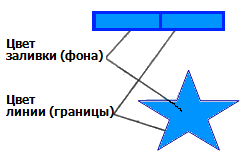
Рис. 15.15. Окрашивание объектов сложной структуры
Узор. С понятием цвета тесно связано понятие узора. Поверхность объекта может быть заполнена не однотонным цветом, а узором. Спектр узоров достаточно разнообразен (рисунок 15.16). Узор формируется двумя цветами: фона и штриховки.

Рис. 15.16. Примеры узоров
Толщина, тип и штрих линии. Объект «линия» существует не только в графическом редакторе. Очень часто линия становится составной частью более сложных объектов. Например, плоские фигуры обычно имеют контур, образуемый линией (см. рис. 15.16). Линии друг от друга отличаются толщиной, типом, видом штриха.
Толщина линии. Линии могут иметь различную толщину. Величина этого параметра, так же как и размер шрифта, измеряется в пунктах. Обычно диапазон значений толщины линий колеблется от 1/4 до 6 пт (рисунок 15.17).

Рис. 15.17. Толщина линии
Тип линии. Линия простого типа представляет собой однородную прямую заданной толщины. Но очень часто бывает нужно провести, например, двойную линию. Практически во всех прикладных средах предусмотрена возможность выбора нужного типа линии из имеющихся шаблонов (рисунок 15.18).

Рис. 15.18. Тип линии
Тип штриха. Помимо непрерывных можно проводить линии, состоящие из штрихов. Такие линии применяются в тех случаях, когда нужно не ограничить какую-то область рамкой, а выделить главное в составе целого. Например, на рисунке 15.10 штриховыми линиями на листе бумаги обозначена область логической страницы. Типы штрихов приведены на рисунке 15.19.

Рис. 15.19. Тип штриха
Рис. 15.20. Основное меню прикладной среды
На рисунке 15.20 приведены только те имена меню, которые являются общими для большинства сред. Специфические имена будут рассмотрены в темах, посвященных конкретным прикладным средам.
Файл. Это меню объединяет команды для работы с файлами и документом в целом: создать новый файл, открыть существующий, сохранить редактируемый файл, сохранить копию файла поддругим именем и/или в другом месте, установить параметры страницы, вывести редактируемый файл на печать.
Создаваемый прикладной средой документ может быть представлен в различных формах:
в экранной форме, то есть в виде отображенного на экране монитора документа с внедренными в него объектами;
в форме твердой копии, то есть в виде распечатки созданного документа на принтере;
в электронной форме — в виде файла на диске.
Результат работы с любой прикладной программой обязательно должен быть сохранен в файле на диске. Без этого невозможно ни продолжение работы, ни передача созданного документа на другой компьютер и т. п.
Правка. Список команд этого раздела обычно открывают команды отмены (откатки) и повтора (возврата). Команда откатки позволяет отменить последнее действие, а команда повтора — вернуть последнюю из отмененных операций. Этот раздел меню включает в себя команды редактирования содержимого объектов документа. И хотя для каждой прикладной среды эти объекты разные, общий для прикладной среды механизм обмена данными позволяет применять однотипные операции для всех объектов.
Для копирования и перемещения различных объектов используется буфер обмена или технология OLE (см. п. 14.7). С их помощью можно осуществлять интеграцию данных различных прикладных сред.
ОБРАТИТЕ ВНИМАНИЕ!
При записи в буфер обмена любого нового объекта ранее помещенный туда объект не сохраняется (удаляется).
Технология выполнения копирования и перемещения через буфер обмена любых объектов состоит в следующем:
выделить нужный объект;
перенести его в буфер обмена; для этого можно воспользоваться командами Вырезать или Копировать из меню Правка;
установить курсор в нужное место редактируемого документа;
вставить объект из буфера в указанное курсором место.
Если при этом объект был удален командой Вырезать в буфер, то произойдет его перемещение на новое место в документе.
Если же объект был скопирован в буфер (команда Копировать), то в новом месте документа появится его дубликат.
Следует отметить, что данный механизм позволяет осуществлять обмен данными не только в рамках одного документа, но и между различными прикладными средами.
Вид. Это меню предназначено для выбора различных способов отображения документа на экране, настройки вывода на экран используемых инструментов, добавления колонтитулов, изменения масштаба отображения документа на экране и др.
Вставка. В этом разделе меню сгруппированы команды по размещению в специфической управляющей информации, а также для внедрения и связывания объектов по технологии OLE (см. тему 14).
Формат. Раздел меню Формат содержит команды, с помощью которых выполняется форматирование объектов документа, созданных в данной среде. Обычно имена команд совпадают с названиями объектов, например: Абзац, Строка, Столбец, Лист.
Помимо команд форматирования конкретных объектов здесь же находятся команды, определяющие стили и автоформат.
Под стилем понимается совокупность параметров форматирования объекта документа. Автоформат назначает параметры форматирования для всех объектов документа и всего документа в целом.
Сервис. Это меню обеспечивает дополнительные возможности прикладной среды. Предоставление этих возможностей обеспечивается запуском на выполнение программ прикладной среды, например для проверки орфографии.
Другим примером может служить адресная книга. Эта программа хранит сведения о людях, с которыми вам часто приходится иметь дело. Она может быть использована для отправки вашего документа по адресу, хранящемуся в списке адресов, или для вставки обращения в документ, предназначенный конкретному лицу.
Окно. К этому меню следует обращаться при работе с несколькими открытыми в прикладной среде документами для настроики параметров их окон и перехода от одного документа к другому. Команды этого пункта позволяют упорядочивать открытые окна несколькими различными способами. Например, каскадом или мозаикой (рис 15.21).
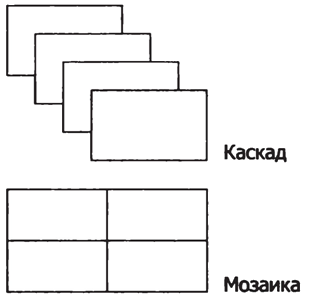
Рис. 15.21. Способы упорядочивания окон
Справка. Вы всегда можете получить подсказку по всем инструментам текущей прикладной среды, выбрав меню с символом?.
Роль и назначение прикладной среды
В реальной жизни каждый объект существует в собственной среде: рыбы — в реке, цветы — в поле и на клумбах, кораллы — в морях и т. д.
Помимо естественных сред обитания, люди научились формировать и искусственные. Примером такой искусственной среды может служить город. Эта среда сформирована человеком как из естественных, так и из созданных им объектов. К естественным объектам можно отнести: горожан, животных, растения, а к искусственным — здания, сооружения, машины, механизмы и т. п. Как в естественной, так и в искусственной среде действуют определенные законы существования объектов и их взаимодействия.
С появлением компьютеров началось формирование еще одной искусственной среды — программной. В ней появляются свои объекты и действуют собственные законы, которые определяются конкретной программой или комплексом программ. Эти программы образуют среду определенного типа, где создаются разные компьютерные объекты: текстовые документы, рисунки, таблицы, чертежи и пр.
В предыдущем разделе вы познакомились с системной средой. Вы знаете, что она необходима для функционирования компьютера. Без нее компьютер остается грудой бесполезных блоков.
Если сравнить компьютер с железнодорожным составом, то системная среда по своему назначению напоминает локомотив. Локомотив обеспечивает движение всего состава. Без него вагоны не могут двигаться. Один локомотив также бесполезен для человека, как и компьютер, оснащенный только системной средой. В самом деле, зачем гонять локомотив от станции к станции, если он ничего не перевозит? Чтобы локомотив приносил пользу, к нему прицепляют вагоны для перемещения грузов или людей: пассажирские, товарные, платформы, цистерны и т. д.
Так и в случае с программным обеспечением компьютера. Помимо системной среды необходимы еще программы, позволяющие пользователю без привлечения языков программирования обрабатывать различную информацию и создавать разнообразные документы. Такие программы называют прикладными, или приложениями, а создаваемую ими среду — прикладной. Многообразие приложений объясняется разнородностью задач, встающих перед пользователем. Это графические редакторы, текстовые и табличные процессоры, системы управления базой данных, программы связи, звуковые проигрыватели и т. д.
Представьте себе, что ваш класс отправился на экскурсию в ботанический сад. На следующий день преподаватели попросили вас рассказать об экскурсии. Учитель рисования сказал, чтобы вы изобразили наиболее понравившееся вам растение. Учитель литературы предложил написать рассказ о посещении ботанического сада. Учительница биологии задала на дом составить классификационную таблицу увиденных растений. В каждом случае необходимо изложить одну и ту же информацию, но представить ее в виде различных документов: рисунка, текста, таблицы. Для создания такого рода документов требуются соответствующие приложения.
В современном компьютере для решения одной задачи может использоваться не одна программа, а сразу несколько. Такой комплекс прикладных программ, объединенных для решения одной пользовательской задачи, называют приложением, или прикладной средой. При этом некоторые программы могут включаться в состав сразу нескольких прикладных сред. Например, программа проверки орфографии. Ее используют и текстовый, и табличный процессоры, и система управления базой данных.
Представьте себе реку, протекающую по бескрайним просторам. Она берет свое начало где-то в горах. На своем пути она бежит мимо леса. Далее ее русло пересекает город. Затем через поля она прокладывает свой путь к морю. На каждом участке река вносит свой вклад в формирование различных сред: горного массива, леса, города. Точно так же различные прикладные программы формируют прикладную среду.